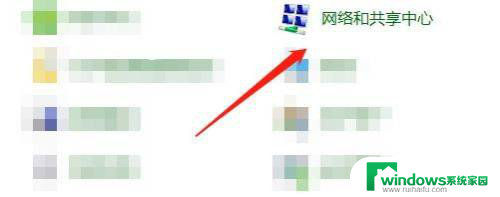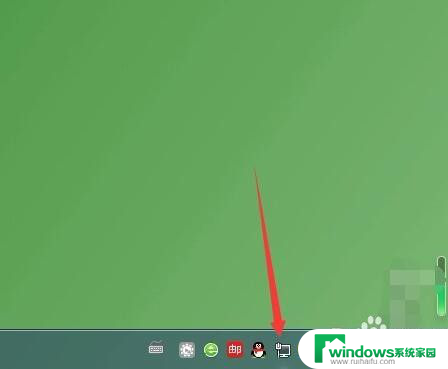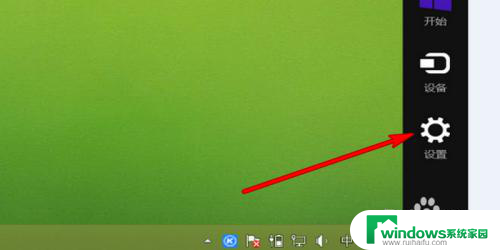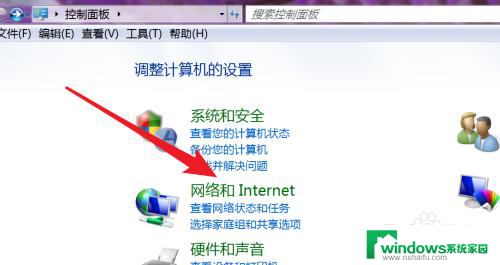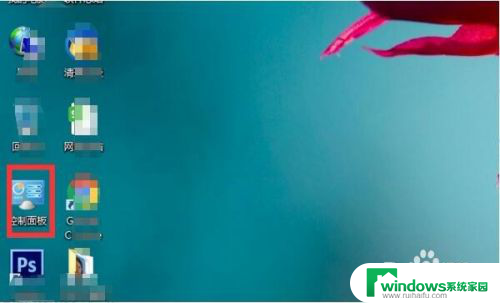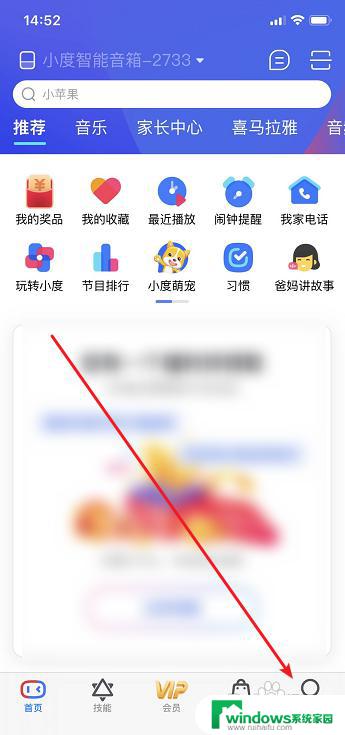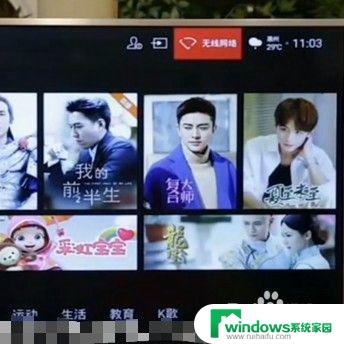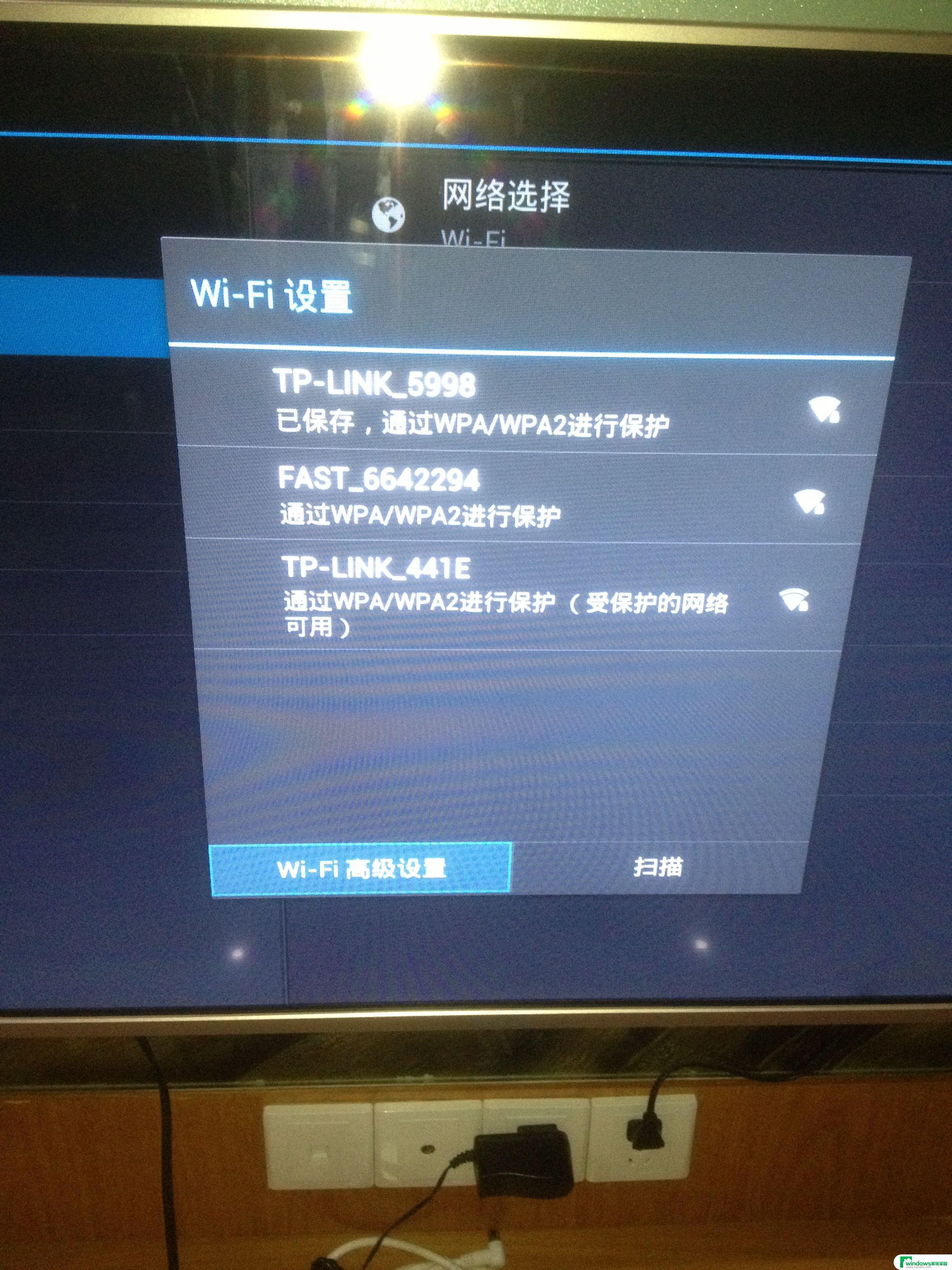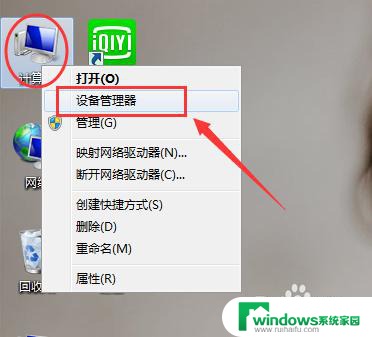宽带怎么断开连接 电脑网络本地连接如何断开而不用拔网线
更新时间:2024-01-08 14:59:52作者:xiaoliu
在当今数字化时代,宽带已经成为我们生活中不可或缺的一部分,有时我们可能需要断开宽带连接,而又不想费力拔出网线。如何在不拔网线的情况下断开电脑的本地连接呢?在本文中我们将探讨一些简便的方法来实现这一目标。无论是为了保护隐私,还是为了有效管理网络资源,这些技巧都将帮助您随时断开宽带连接,以满足个人需求。
操作方法:
1.点击电脑的网络图标,然后打开网络和共享中心
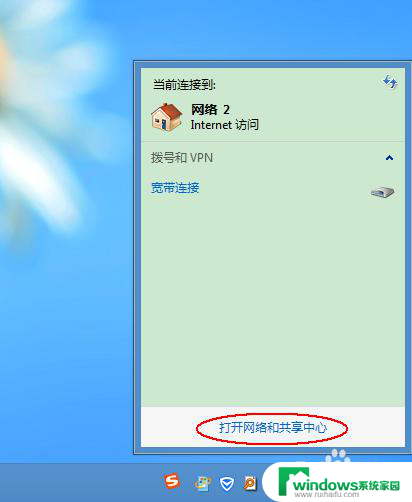
2.在控制面板中,找到左侧“更改适配器设置”。打开
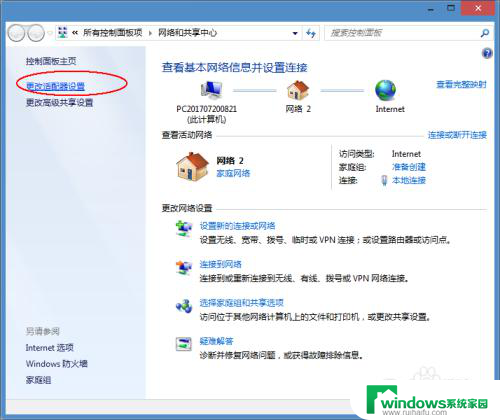
3.点击选中本地连接,然后鼠标右键。选择“禁用”
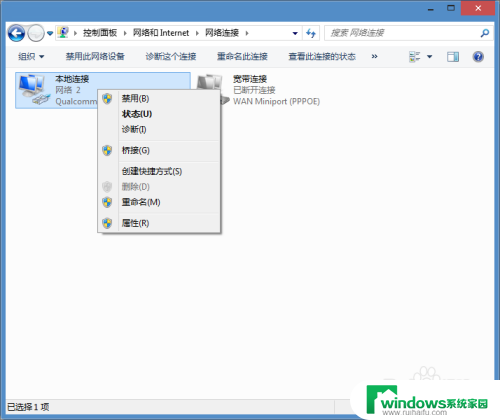
4.稍等片刻,本地连接变成灰色,显示已禁用。此时电脑已经断网。可以开始其他操作了。
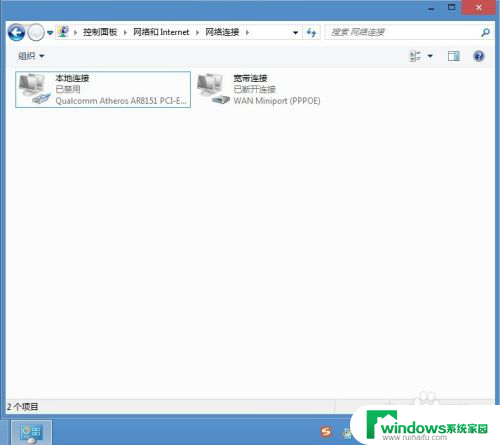
5.需要恢复连接的时候,可以鼠标右键,点击启用。
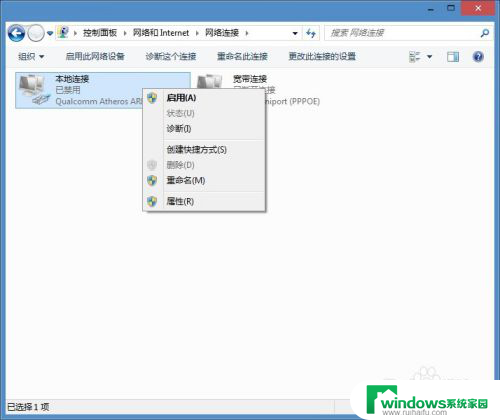
6.过一会本地连接启用,电脑就可以重新连上网了。
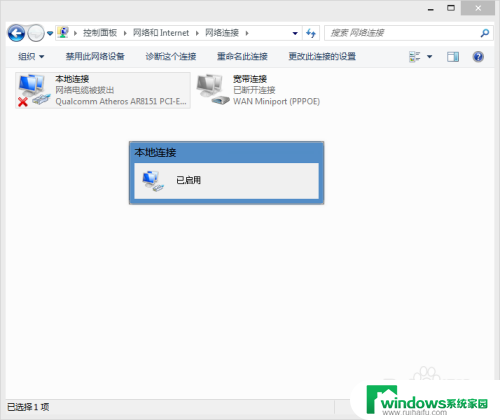
以上就是如何断开宽带连接的全部内容,如果有任何疑问,用户可以根据小编的方法进行操作,希望这能对大家有所帮助。